win10电脑系统CPU占用过高怎么解决
这篇文章主要讲解了“win10电脑系统CPU占用过高怎么解决”,文中的讲解内容简单清晰,易于学习与理解,下面请大家跟着小编的思路慢慢深入,一起来研究和学习“win10电脑系统CPU占用过高怎么解决”吧!
创新互联主要业务有网站营销策划、成都网站设计、网站制作、微信公众号开发、微信小程序定制开发、H5响应式网站、程序开发等业务。一次合作终身朋友,是我们奉行的宗旨;我们不仅仅把客户当客户,还把客户视为我们的合作伙伴,在开展业务的过程中,公司还积累了丰富的行业经验、全网整合营销推广资源和合作伙伴关系资源,并逐渐建立起规范的客户服务和保障体系。
win10电脑系统CPU占用过高的解决方法
1、关闭家庭组
控制面板–管理工具–服务– HomeGroup Listener和HomeGroup Provider禁用。
2、关闭磁盘碎片整理、自动维护计划任务
控制面板–Windows Defender –设置–实施保护-去掉勾和管理员–启用 Windows Defender –去掉勾。
3、关闭Windows Defender(视情况而定)
控制面板–Windows Defender –设置–实施保护-去掉勾和管理员–启用 Windows Defender –去掉勾。
控制面板–管理工具–服务- Windows Defender Service禁用。
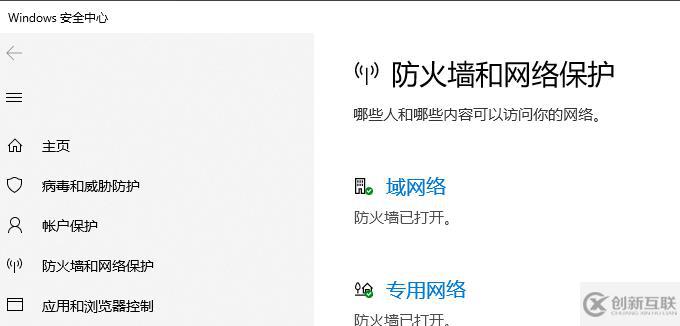
4、关闭Windows Search
控制面板–管理工具–服务- Windows Search禁用。
5、设置好 Superfetch 服务
控制面板–管理工具–服务– Superfetch -启动类型–自动(延迟启动)。
6、关闭虚拟内存
系统属性–高级-性能-设置,选择“高级”,点击虚拟内存中的“更改”,将“自动管理驱动器的分页文件大小”对勾去掉,点击下面的“无分页文件”,点击“设置”并“确定”即可。
7、禁用 Diagnostics Tracking Service和Connected User Experiences and Telemetry
这个服务是用来服务跟踪诊断的,就是在咱们使用系统的时候不停地收集系统信息,是微软的一个搜集工具而已。在很多情况下,CPU的高占用率就是它搞的鬼。
win+R 运行 services.msc 进入服务,禁用Diagnostics Tracking Service ,若找不到这个服务的话那就是禁用Diagnostic Policy Service,然后禁用Connected User Experiences and Telemetry 就好。
8、关闭更新来自多个位置
打开系统设置—更新和安全—Windows更新—高级选项—选择如何提供更新,将“更新来自多个位置”关闭即可
9、关闭允许后台运行的软件
打开系统设置— 隐私 —后台应用 关闭不需要的应用即可 (大多数其实都没什么用可以直接关闭最上方按钮)
10、关闭小娜(需要使用的略过此项)
使用组策略禁用Cortana
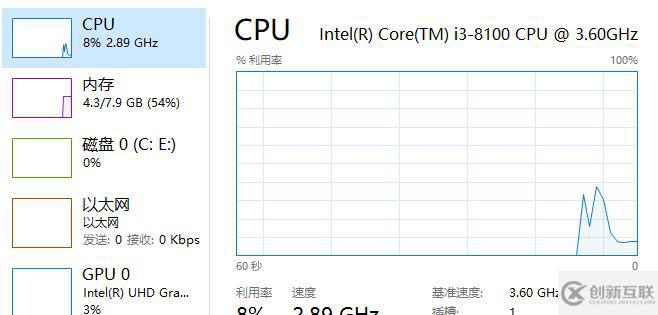
感谢各位的阅读,以上就是“win10电脑系统CPU占用过高怎么解决”的内容了,经过本文的学习后,相信大家对win10电脑系统CPU占用过高怎么解决这一问题有了更深刻的体会,具体使用情况还需要大家实践验证。这里是创新互联,小编将为大家推送更多相关知识点的文章,欢迎关注!
文章标题:win10电脑系统CPU占用过高怎么解决
URL分享:https://www.cdcxhl.com/article34/jdoipe.html
成都网站建设公司_创新互联,为您提供网站排名、小程序开发、企业网站制作、做网站、品牌网站建设、网站收录
声明:本网站发布的内容(图片、视频和文字)以用户投稿、用户转载内容为主,如果涉及侵权请尽快告知,我们将会在第一时间删除。文章观点不代表本网站立场,如需处理请联系客服。电话:028-86922220;邮箱:631063699@qq.com。内容未经允许不得转载,或转载时需注明来源: 创新互联

- 【微信公众号运营前期规划】微信公众号活跃度分析 2022-06-13
- 『微信公众号运营技巧』这些技巧你得知道 2022-06-18
- 如何做好微信公众号引流? 2014-03-13
- 微信公众号的转让价格是多少? 2014-05-25
- 公众号也能进行流量优化吗? 2013-04-26
- 企业微信公众号运营中的五大问题是什么? 2014-01-23
- 通过SEO、SEM和微信公众号运营获取精准用户 2022-07-19
- 微信公众号运营要注意的规则是什么? 2014-05-30
- 运营微信公众号如何赚钱? 2019-11-23
- 创新互联建站:怎么制作微信公众号 2021-04-28
- 微信公众号代运营主要包含哪些内容?需要注意什么? 2022-07-13
- 成都微信公众号开发怎样才能做好 2022-07-14